fireworks批量压缩图片的教程
时间:2024-02-19 15:20:30作者:极光下载站人气:0
fireworks是一款网页制图和图像编辑软件,它大程度的简化了图像设计的流程,能够有效帮助用户丰富社交媒体帖子、海报、传单等材料的内容,为用户带来了不错的使用体验,因此fireworks软件成为了许多设计用户必不可少的软件,当用户在使用fireworks软件时,想要批量压缩图片,却不知道怎么来操作实现,其实这个问题是很好解决的,用户直接在批处理窗口中添加缩放选项,接着将缩放设置为缩放到匹配区域并按下继续按钮,然后按需保存文件即可解决问题,那么下面就和小编一起来看看fireworks批量压缩图片的方法教程吧,希望用户能够从中获取到有用的经验。
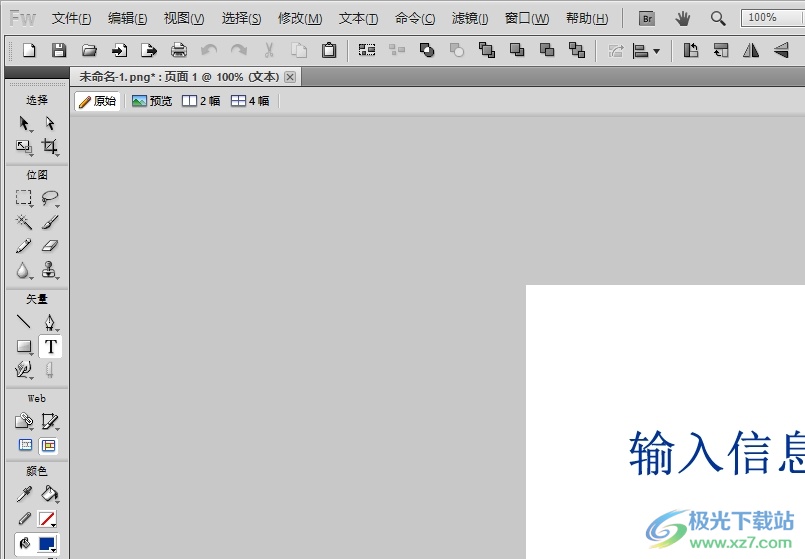
方法步骤
1.用户打开fireworks软件,并在菜单栏中点击文件选项,将会显示出相关的选项卡,用户选择其中的批处理选项
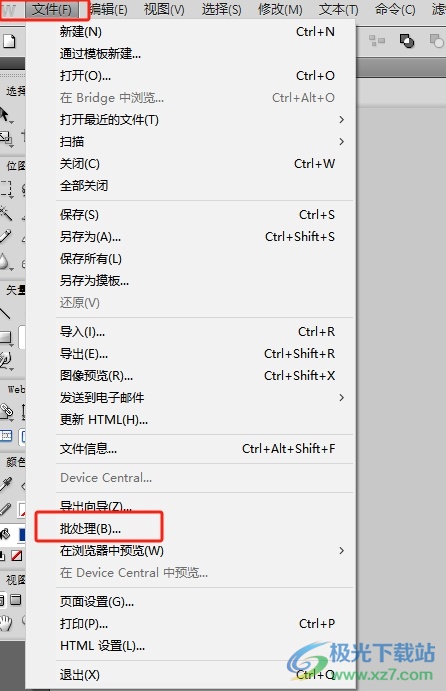
2.在打开的批次窗口中,用户选择好多个图片后,按下底部的继续按钮
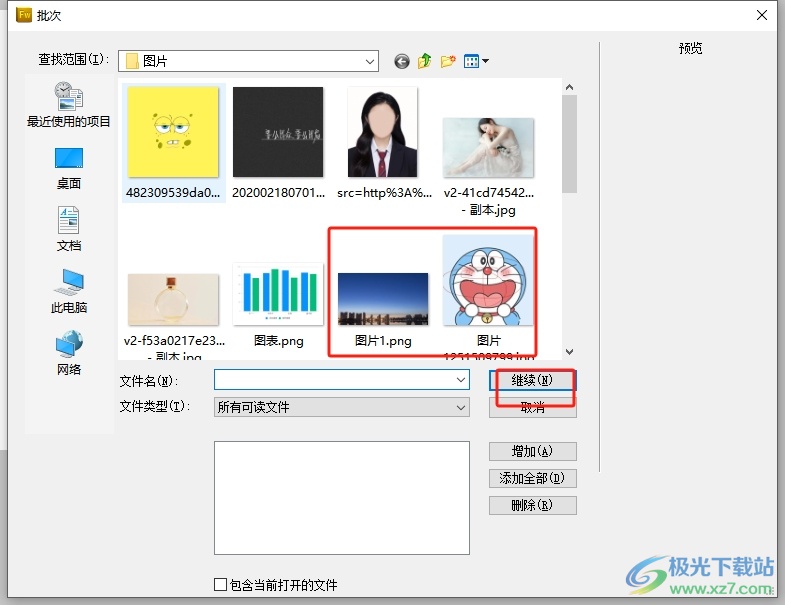
3.接着进入到批处理窗口中,用户在批次选项板块中点击缩放选项并按下中间的添加按钮
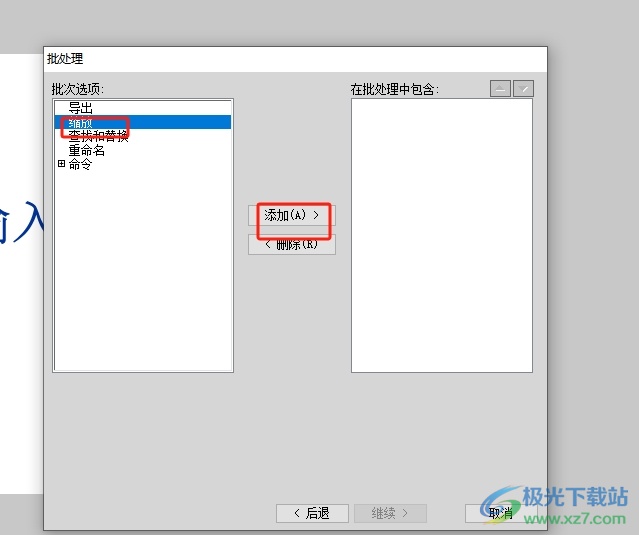
4.这时在底部点击缩放选项的下拉箭头,在弹出来的下拉选项卡中,用户选择其中的缩放到匹配区域选项

5.然后用户按需设置好最宽和最高的参数大小后,按下底部的继续按钮

6.来到新页面上,用户在保存文件板块中按需设置好批次输出的位置和备份选项
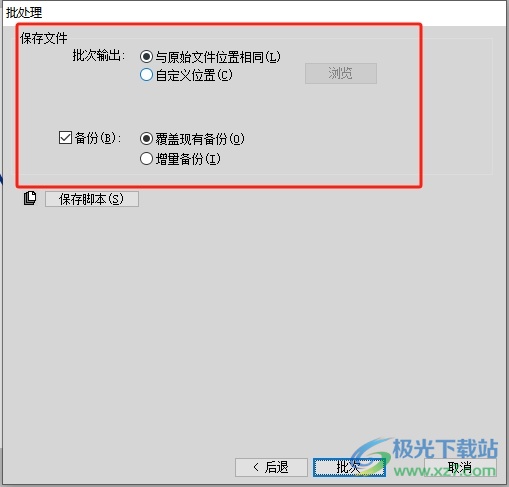
7.完成上述操作,用户直接按下窗口右下角的批次按钮即可解决问题
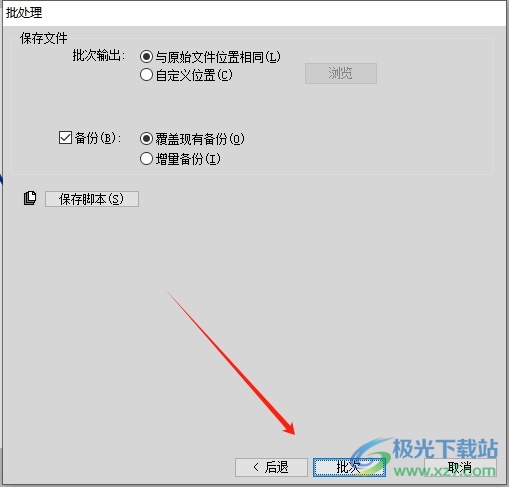
8.随后用户可以看到弹出来的批处理完成的提示窗口,用户按下确定按钮就可以了

用户在使用fireworks软件时,除了用来编辑图像以外,还可以为图片的大小进行压缩,用户只需在批处理窗口中设置好缩放的宽高,接着设置好保存文件的路径和备份后按下批次按钮即可成功压缩,方法简单易懂,因此有需要的用户可以跟着小编的教程操作试试看。

大小:78.90 MB版本:绿色版环境:WinAll, WinXP, Win7, Win10
- 进入下载

网友评论